Cara mengukur kekuatan sinyal WiFi di Windows 10
Tahukah Anda tempat yang memiliki kekuatan sinyal Wi-Fi(Wi-Fi signal strength) maksimum di rumah Anda? Nah, Anda mungkin bisa mengetahuinya dengan jumlah bilah padat di ikon Wi-Fi di bilah tugas. Tapi itu mungkin bukan cara terbaik untukmu. Bilah padat memberi Anda gambaran abstrak tentang bagaimana kekuatan sinyal tetapi tidak akan memberi Anda angka atau nilai yang tepat. Nilai yang tepat dapat membantu Anda dalam analisis dan juga akan memberikan hasil yang dapat digunakan untuk meningkatkan kekuatan sinyal Wi-Fi di rumah atau kantor Anda.
Sering kali bahkan dengan kecepatan internet yang sangat baik, konsumen mengeluhkan masalah kecepatan. Meskipun mereka dapat terhubung, mereka tidak mendapatkan tarif yang seharusnya mereka dapatkan berdasarkan kecepatan internet yang ditawarkan oleh ISP mereka . Masalah bisa karena tembok tebal, sinyal rendah, dan lain-lain. Dalam postingan kali ini, kami akan membagikan aplikasi yang dapat membantu Anda mengukur kekuatan sinyal Wi-Fi(measure Wi-Fi signal strength) .
Cara yang benar untuk memeriksa Kekuatan Sinyal Wi-Fi(Wi-Fi Signal Strength)
Meskipun mudah untuk melihat jumlah bilah pada ikon Wi-Fi dan memahami apakah sinyalnya lemah atau kuat, tetapi itu bukan cara yang akurat untuk mengukur kekuatan tetapi hanya perkiraan. Beberapa aplikasi tingkat lanjut mengukur kekuatan Wi-Fi dalam hal dBm atau miliwatt.
Ini adalah pengukuran negatif yang membentang dari -30 hingga -90 dan menandakan hilangnya kekuatan sinyal. Jadi jika Anda mendapatkan kekuatan sinyal -30, itu adalah yang terbaik yang bisa Anda dapatkan sementara -90 mengerikan. Yang mengatakan, jika Anda bertanya-tanya apa kekuatan ideal untuk streaming atau apa pun yang berat pada bandwidth, maka itu sekitar -65 dBm.
Ukur kekuatan sinyal Wi-Fi
Anda dapat menggunakan salah satu alat gratis ini untuk mengukur kekuatan sinyal Wi-Fi , tetapi pastikan untuk terlebih dahulu memeriksa semua fitur, batasan, dan kemudahan penggunaan.
- jari
- Penganalisis Wi-Fi
- WifiInfoView NirSoft
- Perintah NetSh
- Vistumbler
- InfoKoneksi Nirkabel.
Selain dBm, RSSI juga merupakan unit lain untuk mengukur kekuatan, tetapi ini bukan cara standar untuk melakukannya. Kami telah memberikan rumus konversi jika ada perangkat lunak yang menawarkan nilai RSSI .
1] Jari
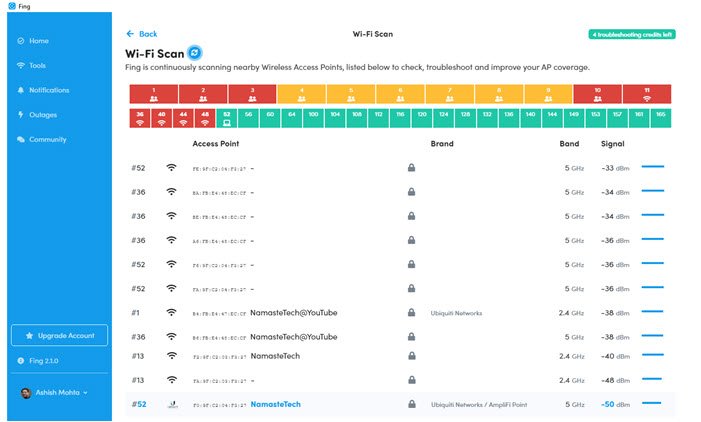
Ini adalah alat terbaik yang dapat Anda temukan saat ini untuk mengukur kekuatan Sinyal(Signal) , dan juga menghasilkan laporan lengkap jika Anda memiliki masalah Wi-Fi. Setelah Anda menginstal alat, beralih ke bagian alat, lalu mulai pemindaian Wi-Fi untuk memecahkan masalah dan menemukan kekuatan setiap perangkat Wi-Fi di sekitar Anda!
Satu-satunya batasan menggunakan alat ini adalah Anda dapat mencobanya lima kali sehari, tetapi karena alat ini terus memindai kekuatan sinyal secara langsung, itu sudah lebih dari cukup. Selain itu, aplikasi ini juga gratis untuk digunakan di Ponsel Cerdas, dan jika Anda mencoba mengetahui kekuatan sinyal di tempat tertentu. Unduh(Download) Fing.
2] Penganalisis Wi-Fi
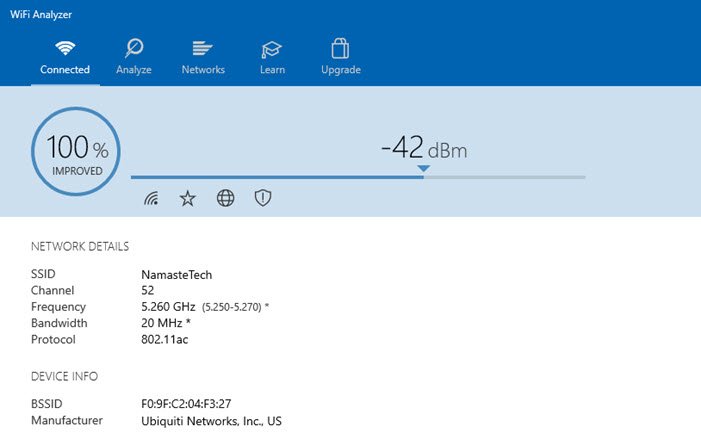
Ini adalah alat gratis yang dapat Anda unduh dari Microsoft Store . Ini dapat membantu Anda mengidentifikasi masalah Wi-Fi,(identify Wi-Fi problems,) menemukan saluran terbaik, atau tempat terbaik untuk router/titik akses Anda dengan mengubah PC/laptop , tablet, atau perangkat seluler Anda menjadi penganalisis untuk jaringan nirkabel Anda. Bagian terbaik dari menggunakan alat ini adalah alat ini berfungsi tanpa mengklik apa pun. Luncurkan alat, dan itu akan meminta izin, dan kemudian memberi Anda hasilnya.
Itu juga dapat menganalisis dan membantu Anda mengetahui masalah dengan jaringan Anda, tetapi itu termasuk dalam segmen premium mereka. Karena yang kami butuhkan hanyalah kekuatan sinyal tanpa batasan berapa kali Anda dapat memeriksa, ini berfungsi dengan baik. Anda dapat mengunduh(download) dari Microsoft Store
3] WifiInfoView NirSoft
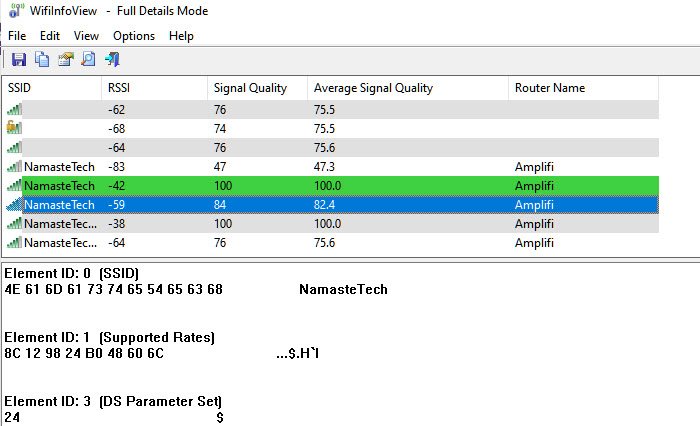
WifiInfoView menggunakan perintah NetSh di latar belakang dan kemudian mengubahnya menjadi data yang dapat dipahami siapa pun. Selain itu juga dapat memindai router lain di lingkungan dan membantu Anda mengetahui apakah router Anda yang paling dekat dengan Anda menawarkan kekuatan yang tepat. Alih-alih menggunakan dBm, ia menggunakan RSSI untuk mengukur kekuatan sinyal. RSSI adalah singkatan dari r Received Signal Strength Indicator . Rumus untuk mengubah RSSI menjadi DBM adalah sebagai berikut:
RSSI - 95 = signal strength in dBm
Jadi dalam skenario saya, RSSI , menurut alat ini, adalah -42, yang sama dengan -53dBm, yang cukup dekat.
4] Perintah NetSh
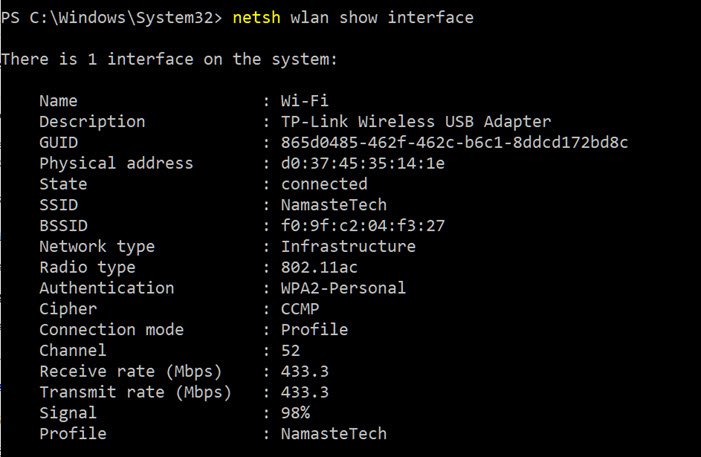
Cara termudah untuk melakukannya adalah dengan mengetikkan beberapa perintah di jendela CMD . Metode ini tidak memerlukan instalasi perangkat lunak apa pun, sederhana dan cepat. Pastikan Anda terhubung ke Wi-Fi tempat Anda ingin menjalankan tes sinyal.
Windows menawarkan perintah bawaan yang dapat menunjukkan kekuatan sinyal. Saat Anda menjalankan perintah NETSH , itu akan menampilkan kekuatan sinyal dalam bentuk persentase. Berikut adalah perintahnya seperti apa.
netsh wlan show interface
Ini akan memberi Anda informasi terperinci tentang jaringan nirkabel. Jenis informasi ini tidak tersedia di jaringan dan pusat berbagi atau bahkan aplikasi pengaturan. Anda dapat melihat GUID , Alamat Fisik(Physical Address) , Status(State) , SSID , BSSID , Jenis Jaringan(Network Type) , Jenis Radio(Radio Type) , Otentikasi(Authentication) , Cipher , Saluran(Channel) , Receive/Transmittingkat, dan yang paling penting sinyal. Sinyal direpresentasikan sebagai nilai persentase dan merupakan ukuran kekuatan yang paling akurat. Anda dapat menjalankan perintah ini berkali-kali dan Anda akan melihat perubahan nilai sinyal setiap kali Anda bergerak sedikit di sekitar perangkat Anda.
Seperti yang Anda lihat pada gambar bahwa 98% terlihat menjanjikan, tetapi jika Anda mengubahnya menjadi dBm, itu akan menceritakan kisah yang berbeda. Berikut adalah rumus untuk mengubah persentase sinyal menjadi dBm.
dBm = (quality / 2) – 100
Jadi kekuatan sinyal (kualitas) 98% akan diubah menjadi 98/2-100 = -51. Ini cocok dengan laporan alat Fling , yang mengevaluasi -50dBm .
5] Vistumbler
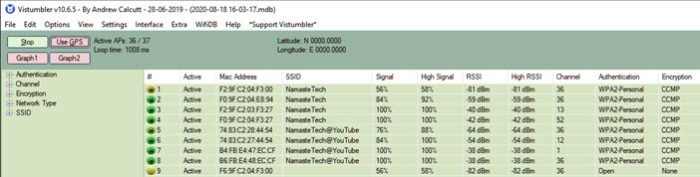
Ini adalah perangkat lunak gratis yang dapat memindai semua AP di sekitar Anda, dan kemudian menampilkan kekuatan sinyal, saluran, alamat mac, dan detail lainnya. Hal ini mirip dengan perangkat lunak Nirsoft, tetapi datang dengan twist. Anda juga dapat menggunakan GPS sebagai salah satu faktor yang membantu Anda menghasilkan peta. Namun, menggunakannya untuk apa pun selain dari apa yang ditampilkan dalam daftar berarti Anda harus melakukan sedikit usaha. Jadi, kecuali Anda menyukai hal-hal teknis, lewati atau gunakan hanya untuk apa yang Anda butuhkan.
Unduh(Download) dari Vistumbler dan beri tahu kami pendapat Anda tentangnya.
6] Info Koneksi Nirkabel
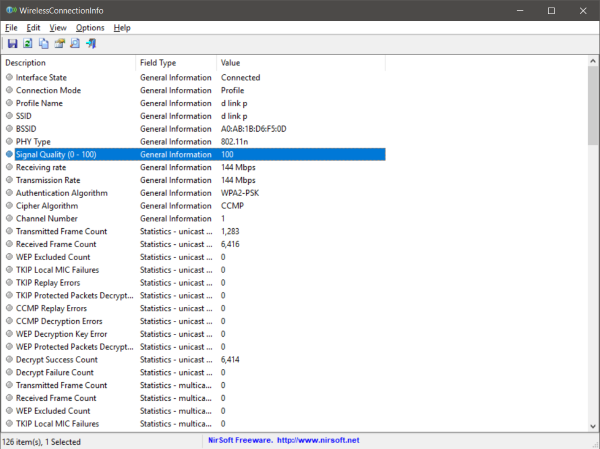
Jika Anda tidak menyukai jendela terminal kotak hitam ini, maka ada solusi berbasis GUI untuk Anda. (GUI)WirelessConnectionInfo adalah aplikasi freeware yang memungkinkan Anda melihat semua detail tentang jaringan nirkabel yang Anda sambungkan. Yah(Well) , ini memberi Anda lebih banyak detail yang diberikan metode baris perintah kepada Anda dan salah satunya adalah kekuatan sinyal. Anda juga dapat mengekspor data sebagai laporan HTML dan kemudian menggunakannya untuk tujuan berbagi.
WirelessConnectionInfo seperti alat Nirsoft lainnya menawarkan berbagai penyesuaian visual. Ini mendukung sebagian besar pintasan keyboard umum dan Anda dapat dengan mudah menyegarkan statistik dan kekuatan sinyal dengan menekan F5 pada keyboard Anda.
Klik di sini(here) untuk mengunduh WirelessConnectionInfo .
Cara meningkatkan Kekuatan Sinyal Wi-Fi(Wi-Fi Signal Strength)
Itu mencakup, jika Anda bertanya-tanya bagaimana Anda dapat meningkatkan kekuatan,(improve the strength,) maka itu adalah topik yang luas, tetapi berikut adalah beberapa aturan dasar yang harus diikuti.
- Hubungkan(Connect) ke titik akses 5 GHz karena menawarkan kekuatan terbaik.
- Jika router Anda tidak mendukung mode 5 GHz , yang terbaik adalah mendapatkan yang baru. Sebagian besar router modern mendukungnya.
- Jika Anda tidak dapat mendekati router utama Anda dan memiliki terlalu banyak titik buta, Anda mungkin ingin meningkatkan ke router mesh seperti router AmpliFi Mesh.( AmpliFi Mesh routers.)
Tidak ada peluru perak untuk mendapatkan kekuatan terbaik, tetapi ini akan membantu. Ethernet selalu memiliki tujuan untuk memberikan Anda kecepatan terbaik, tetapi kemudian tidak mungkin untuk memilikinya sepanjang waktu. Saya harap perangkat lunak di pos dapat membantu Anda mengetahui kekuatan sinyal Wi-Fi.
Jadi ini adalah bagaimana Anda dapat melihat kekuatan sinyal yang tepat dari koneksi Wi-Fi. Anda dapat menggunakan metode di atas untuk menemukan tempat terbaik di rumah atau kantor Anda. Atau metode ini dapat digunakan untuk mengetahui tempat terbaik untuk memasang router Wi-Fi baru. Anda dapat menjaga komputer Anda tetap statis dan memindahkan perute dan melihat bagaimana sinyal berubah. Ada kemungkinan tak terbatas tentang bagaimana Anda ingin menggunakan metode ini untuk penyelamatan Anda.
TIPS(TIP) : Homedale untuk Windows 10 memungkinkan Anda mengelola kekuatan WiFi(Homedale for Windows 10 lets you manage your WiFi strength) .
Related posts
Cara Menghasilkan WiFi History or WLAN Report di Windows 10
WiFi terhubung, tetapi tidak ada akses internet pada Windows 10
WiFi password tidak berfungsi pada keyboard non-QWERTY di Windows 10
Backup and Restore WiFi atau Wireless Network Profiles di Windows 10
Cara Menonaktifkan Latar Belakang WiFi scanning di Windows 10
Fix No internet, Secured WiFi error di Windows 11/10 [Fixed]
Cara Meningkatkan Kecepatan Internet WiFi di Windows 10
Fix WiFi tidak terhubung secara otomatis di Windows 10
Best Free WiFi Hotspot software untuk Windows 10 PC
Bagaimana menghubungkan ke WiFi dari Windows 10
Device Putuskan sambungan dari Windows 10 hotspot & fails untuk menghubungkan kembali
Cara mengatur Batas Data untuk WiFi dan Ethernet di Windows 10
Find Forgotten WiFi Password di Windows 10
Cara Menemukan WiFi password di Windows 10
Uji kekuatan sinyal Wi-Fi Anda dengan Homedale untuk Windows 10
Cara Menonaktifkan WiFi Direct di Windows 10
Cara untuk memperbaiki WiFi masalah di Windows 10
Perbaiki Tidak Ada Jaringan WiFi Ditemukan di Windows 10
Ultimate Windows 10 WiFi Troubleshooting Guide
[ASK] Wifi terhubung tetapi tidak ada internet pada Windows 10
